IT 기술을 어떻게 활용할지, 어떤 제품을 구입할 지 궁금하시다고요? IT조선 나를 위한 디지털 코너가 독자 여러분의 선택을 도와드릴 예정입니다. 첨단 IT 기술과 신제품 소식, 제품 이용법 및 활용 팁 등 알찬 정보를 전하고자 합니다. [편집자 주]
나를 위한 디지털, 오늘은 카카오톡 단체 채팅방을 만들고 채팅방의 이름을 설정하는 방법을 알려 드리겠습니다.
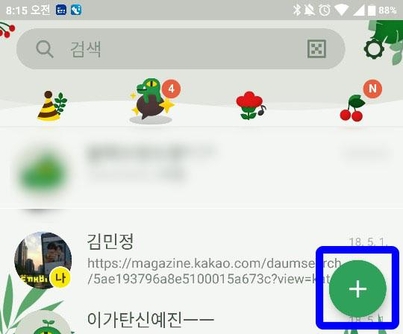
먼저 카카오톡 앱을 열어주세요. 새로운 채팅방을 만들려면 화면 맨 아래 오른쪽에 더하기 모양을 눌러주세요.
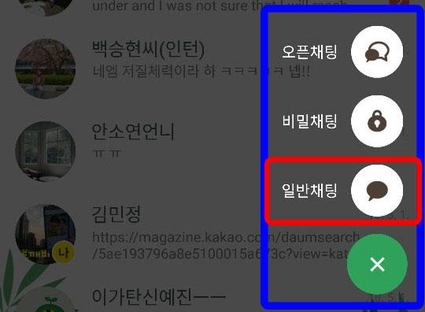
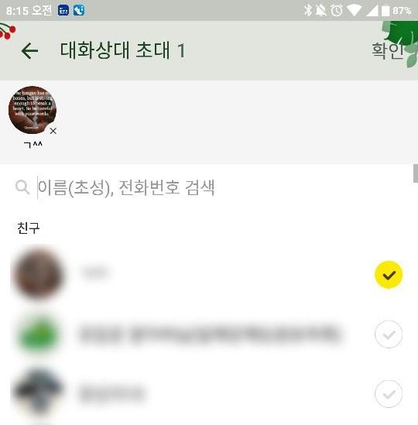
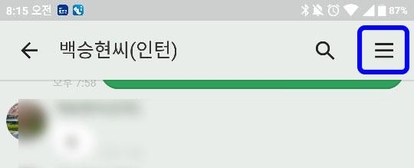
기존 채팅방에서 친구를 추가해 단체 채팅방을 만드는 방법도 있습니다. 평소 친구와 대화하던 채팅방에서 오른쪽 위에 있는 메뉴 버튼을 눌러줍니다. 메뉴는 석 삼(三)자 모양입니다.
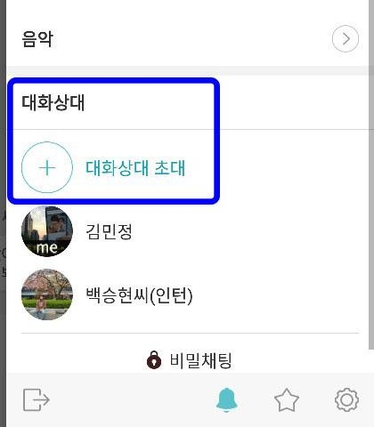
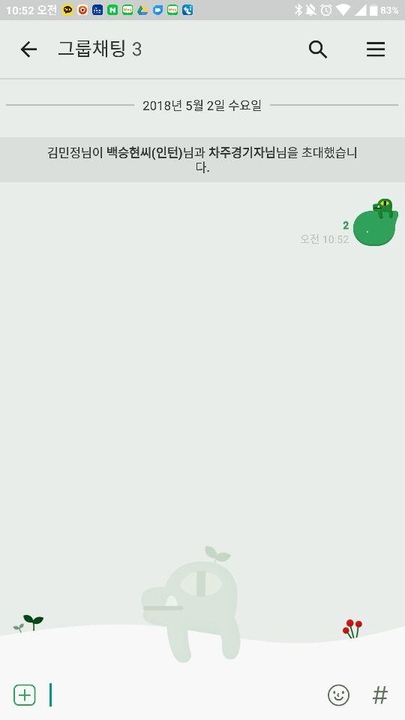
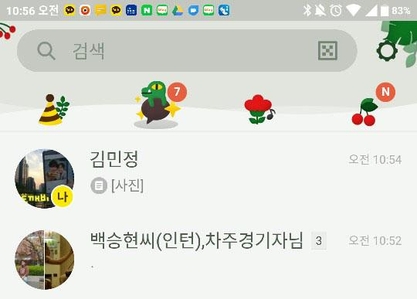
그런데 이렇게 단체 채팅방이 여러 개 생기면 나중에 이게 어떤 채팅방인지 헷갈릴 수도 있겠죠. 그럴 때 채팅방에 이름을 설정하면 찾기 쉽게 정리할 수 있습니다. 먼저 채팅방 목록에서 이름을 바꿀 채팅방을 1초 정도 꾹 눌러주세요.
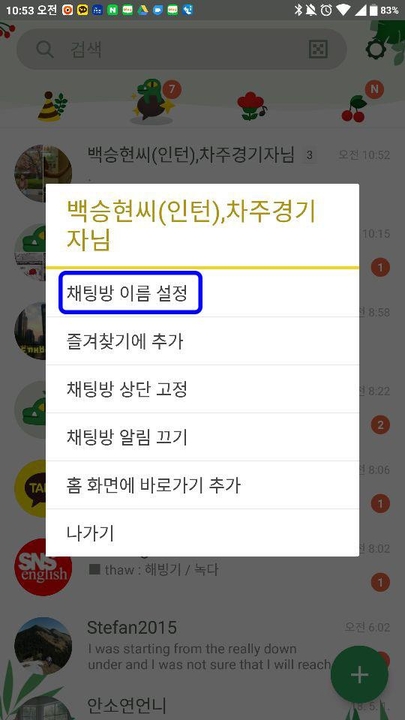
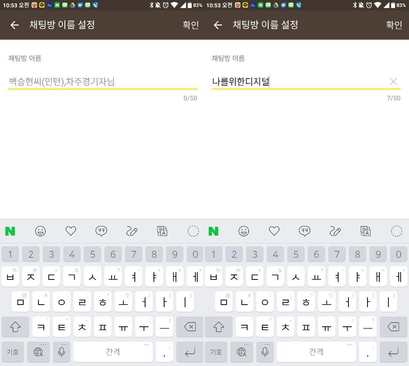
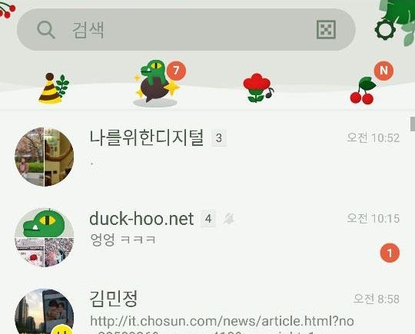
이제 여러 명과 나눠야 할 얘기가 있을 때 한 명 한 명 따로 연락하지 말고 필요한 사람을 모두 초대해 한 번에 대화해보세요. 단체 방이 너무 많아 헷갈릴 때는 방에 이름을 설정해 정리해 볼 수도 있겠죠.
IT조선의 '나를 위한 디지털', 오늘은 카카오톡으로 단체방을 만들고 친구 초대 후 채팅방 이름 설정하는 방법을 알아봤습니다. 궁금한 점이 있으면 언제든지 연락주십시오.
#나를위한디지털 #메신저 #단체채팅방
관련기사
- [나를 위한 디지털] 코로나19 여파로 떠오른 영상회의 프로그램 '줌(Zoom)' 사용법
- [나를 위한 디지털] 페이스북 친구 차단·차단 해제하는 방법
- [나를 위한 디지털] 나의 흔적을 지우고 싶어…페이스북에서 활동 로그 지우는 방법
- [나를 위한 디지털] 내 이어폰 어디에 뒀지?…갤럭시 버즈 찾는 방법
- [나를 위한 디지털] 태풍이 어디로 지나가나요? 실시간 날씨 확인 앱 '윈디'
- [나를 위한 디지털] 페이스북 스토리에 링크 넣는 방법
- [나를 위한 디지털] 맥북과 아이패드가 만나면? 아이패드를 듀얼모니터로 써보니
- [나를 위한 디지털] 아이들 프로그래밍 입문하기 좋은 블록 코딩, '엔트리' 체험해보니
- [나를 위한 디지털] 이젠 그냥 미니 PC다, 아이패드 OS 미리 체험해보니
- [나를 위한 디지털] 대세 SNS 나도 해볼까… '인스타그램 사용법'
- [나를 위한 디지털] AI가 자산관리 해주는 앱, '핀크'에 대하여
- [나를 위한 디지털] 카카오톡 채팅목록 광고 제거 방법, 효과가 있었나
- [나를 위한 디지털] 글쓰기부터 스토리 업로드까지! 페이스북 사용법
- [나를 위한 디지털] 계좌만 연결하면 알아서 기록해주는 자산 관리 앱 '뱅크샐러드'
- [나를 위한 디지털] 명절의 든든한 안내자, 내비게이션 앱 꿀팁
- [나를 위한 디지털] 카카오톡으로 커피값 낼사람 정하는 세가지 방법
- [나를 위한 디지털] 최악의 미세먼지 언제 끝나나요? 간편 확인법
- [나를 위한 디지털] 집에서 간단하게 '홀로그램' 영상 즐기는 법
- [나를 위한 디지털] 2019년 스마트폰 바꾸려면 '이 시기·이 행사' 주목하세요
- [나를 위한 디지털] 카카오톡 채팅방 익명으로 캡쳐하는 법
- [나를 위한 디지털] 스마트폰으로 국민연금 납입금 확인하는 법
- [나를 위한 디지털] 카카오톡으로 송금하는 법
- [나를 위한 디지털] 외국인에게 길 안내? 파파고(papago)로 OK GO!
- [나를 위한 디지털] 버스·지하철 기다리지 마세요…교통에서 길찾기까지 만능 '지도 앱'
- [나를 위한 디지털] 스마트폰 결제 위한 '삼성페이' 설치 방법
- [나를 위한 디지털] 스마트폰 배터리 오래 쓰려면
- [나를 위한 디지털] 유튜브 영상 저장하는 두 가지 방법
- [나를 위한 디지털] 내 글씨로 검색한다. 구글 필기입력!
- [나를 위한 디지털] 무거워진 카카오톡 용량 확 줄이는 방법
- [나를 위한 디지털] 문자 오타나는 어르신 위한 꿀팁!
- [나를 위한 디지털] 위젯을 활용해 스마트폰 꾸미는 법
- [나를 위한 디지털] 지도 앱으로 주변 건물 쉽게 찾는 법
- [나를 위한 디지털] 알찬 추석 연휴를 위한 사진·앨범 관리와 지도 이용 방법
- [나를 위한 디지털] 단 한 동작으로 스마트폰 단체사진 센스있게 찍는 법
- [나를 위한 디지털] 24MB가 모자라? 저장용량 정리하기!
- [나를 위한 디지털] 무엇이든 들어주는 구글 어시스턴트?
- [나를 위한 디지털] 전화번호만 알면 송금도 OK…'간편 송금' 앱 사용법
- [나를 위한 디지털] 해외여행 길잡이 '구글맵' 활용법
- [나를 위한 디지털] 6년만에 한반도 관통하는 태풍 정보 스마트폰으로 확인하는 방법
- [나를 위한 디지털] 스마트폰용 지도 앱을 '나만의 지도'로 만드는 법
- [나를 위한 디지털] 사진 때문에 저장공간 부족한 스마트폰 문제 해결하는 '구글포토' 이용법
- [나를 위한 디지털] 스마트폰에 설치된 앱 자동·수동 업데이트 하는 법
- [나를 위한 디지털] USB에 있는 공인인증서 스마트폰으로 옮기는 법
- [나를 위한 디지털] 정체 모를 국제전화 차단하는 법
- [나를 위한 디지털] 야간 눈부신 스마트폰 화면이 부담스러울 때 설정 바꾸는 법
- [나를 위한 디지털] 나를 위한 스마트폰 자판은? 각양각색 스마트폰 자판 사용법!
- [나를 위한 디지털] 스마트폰으로 그리운 딸, 아들 얼굴 보며 통화하는 법
- [나를 위한 디지털]스마트폰 볼 때마다 패턴 치기 귀찮으면?...스마트락 사용법
- [나를 위한 디지털] 말보단 행동으로…스마트폰 원격제어 하는 법
- [나를 위한 디지털] 메신저 활용해 선물하는 법 어렵지 않아요
- [나를 위한 디지털] 내 손안의 작은 TV, 유튜브 사용법
- [나를 위한 디지털] 분실 스마트폰 쉽게 찾는 법
- [나를 위한 디지털] 스마트폰으로 이메일 보내는 법
- [나를 위한 디지털] 스마트폰에 새 생명을···공장초기화 하는 법
- [나를 위한 디지털] 구글 플레이스토어 '요금폭탄' 막는 방법은?
- [나를 위한 디지털] 뒤죽박죽 스마트폰 갤러리 깔끔하게 정리하는 법
- [나를 위한 디지털] 기념일·생일 깜박하지 않는 '스마트폰 달력' 사용법
- [나를 위한 디지털] 단축번호 활용해 1초만에 전화거는 법
- [나를 위한 디지털] 원격회의·영상통화…카톡만큼 편리한 '행아웃'
- [나를 위한 디지털] 방금 찍은 사진 카카오톡으로 쉽게 공유하는 법
- [나를 위한 디지털] 스마트폰 하나만 있으면 등산 중 길 잃어도 걱정 없어요
- [나를 위한 디지털] 스마트폰 클릭 몇 번으로 '콜 택시' 부르는 법
- [나를 위한 디지털] 다들 하는 SNS '나도?'… 페이스북 가입부터 글 쓰는 법
- [나를 위한 디지털] 데이터 1도 안쓰고 동영상·사진 보내는 법
- [나를 위한 디지털] "기분따라 즐기자" 스마트폰 앱으로 음악 듣는 방법

